Lorsque vous travaillez dans une vue 3D, vous pouvez afficher et modifier des niveaux du modèle.
 Vidéo : Utilisation de niveaux dans les vues 3D
Vidéo : Utilisation de niveaux dans les vues 3D
| Vue orthographique | Vue en perspective |
|---|---|
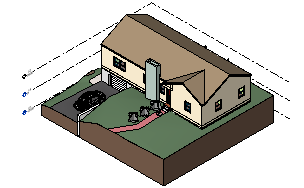
|
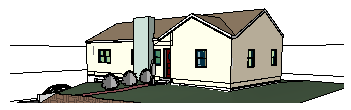
|
|
|
Pour modifier la visibilité des niveaux dans une vue, utilisez la boîte de dialogue Remplacements visibilité/graphisme, dans l'onglet Catégories d'annotations.
Remarque : Lorsque vous mettez à niveau un modèle existant à partir d'une version antérieure à Revit LT 2019, les vues 3D n'affichent pas les niveaux. Utilisez la boîte de dialogue Remplacements visibilité/graphisme pour les rendre visibles.
Dans une vue 3D, vous pouvez traiter les niveaux pratiquement comme dans une vue 2D. Vous pouvez notamment :
- masquer les niveaux par élément, par catégorie ou par filtre, ou à l'aide de la boîte de dialogue Remplacements visibilité/graphisme ;
- modifier les graphismes de niveaux spécifiques ou en fonction de paramètres de filtrage de vues ;
- afficher les niveaux en demi-teinte (à partir de la boîte de dialogue Remplacements visibilité/graphisme) ;
- utiliser une zone de définition pour indiquer les étendues spécifiques à la vue du plan de niveau ;
- modifier les élévations de niveaux ;
- copier ou couper le niveau et le coller n'importe où dans le modèle, ou le coller dans un autre modèle ;
- supprimer les niveaux du modèle ;
- effectuer un accrochage aux niveaux lors du placement d'autres éléments ;
- modifier des propriétés d'occurrence de niveau et des propriétés de type de niveau ;
- inclure la visibilité des niveaux dans un gabarit de vue, en fonction des paramètres définis dans la boîte de dialogue Remplacements visibilité/graphisme, de l'onglet Catégories d'annotations.
Remarque : vous ne pouvez pas ajouter de niveaux dans une vue 3D, mais vous pouvez copier des niveaux existants et les coller à un autre emplacement de la vue.
Lorsque vous sélectionnez un niveau, son plan s'affiche sous forme de surface bleue, les commandes de canevas s'affichent et ses propriétés apparaissent dans la palette Propriétés.
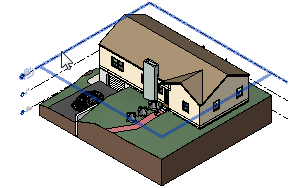
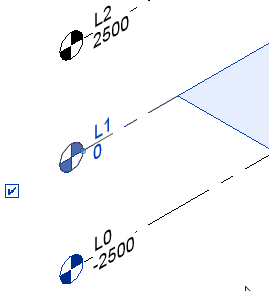
Pour un niveau sélectionné, vous pouvez utiliser les commandes de canevas pour effectuer les opérations suivantes :
- modifier l'élévation du niveau ;
- définir les étendues du plan de niveau du modèle (tant qu'il n'est pas contrôlé par une zone de définition) ;
- pour les vues orthographiques uniquement :
- masquer ou afficher le marqueur de niveau (texte et symbole) ;
- modifier l'étiquette de niveau ;
- modifier les étendues spécifiques à la vue du plan de niveau lorsqu'une zone de coupe ou une zone de définition est appliquée à la vue.